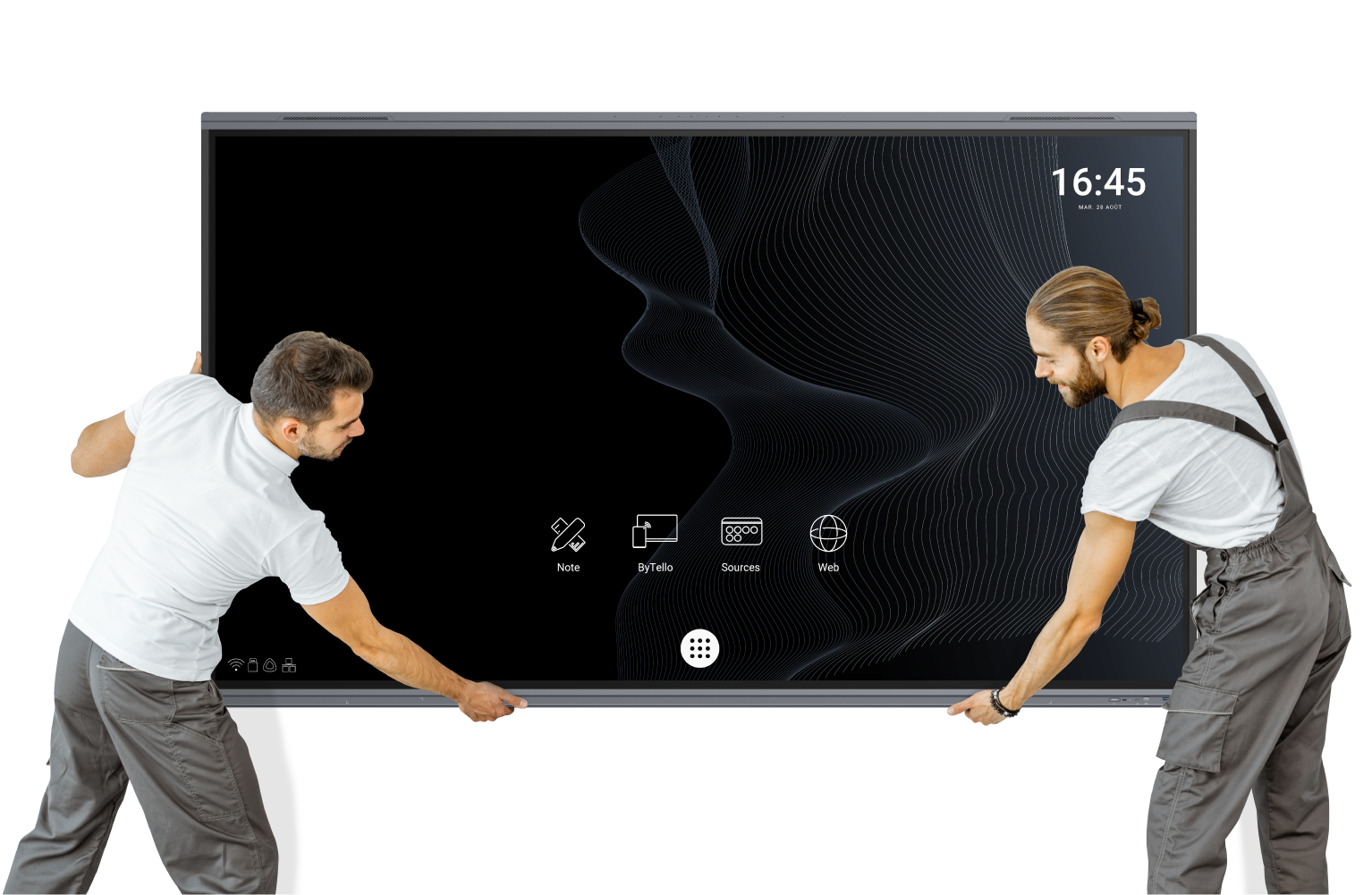Una pantalla táctil es una herramienta presente en muchos de los dispositivos electrónicos que utilizamos cada día: smartphones, tabletas, ordenadores, cajeros automáticos, cajas de supermercados…Las pantallas interactivas determinan nuestra relación con la tecnología y han cambiado nuestra forma de percibir el mundo. Por eso, cuando una de nuestras pantallas digitales deja de funcionar, es como si una parte de nuestra organización personal se viniera abajo. Sin embargo, ¡que no cunda el pánico! Antes de comprar un nuevo dispositivo, puedes intentar resolver el problema tú mismo con unos pasos sencillos. En Speechi te vamos a decir qué puedes hacer si tu pantalla táctil no funciona, ¡toma nota!
¿Qué hacer si la pantalla táctil no funciona?

La mayor parte de las veces, si la pantalla táctil de nuestro dispositivo no funciona nuestro aparato se vuelve prácticamente inservible. Sin embargo, antes de deshacerte de una pantalla táctil, debes verificar ciertos puntos sencillos para intentar resolver el problema. Lo primero que hay que hacer es revisar la pantalla a fondo para verificar que no tenga grietas o roturas importantes que la impidan funcionar. Además, debes comprobar que esté totalmente ajustada al dispositivo, ya que, si no es el caso, será necesario que consultes con un profesional.
En cambio, muchas veces, la pantalla deja de funcionar porque está sucia o por problemas con el software, por ejemplo, y no necesita ser cambiada. Si la pantalla táctil de tu teléfono, de tu tableta o de cualquier otro dispositivo no responde, es insensible, demasiado sensible o salta aleatoriamente, sigue estos pasos para solucionar el problema, ¡seguro que el planeta te lo agradecerá!
Primera solución: reinicia el dispositivo
Este es uno de los consejos más comunes de los técnicos en informática y, aunque pueda parecer evidente, muchas veces funciona. Esto es válido para cualquier pantalla táctil, ya que el reinicio puede reparar ciertos fallos del software que pudieran estar causando que la pantalla no funcione como corresponde. Para ello apaga el dispositivo y espera unos segundos antes de encenderlo de nuevo.
Segunda solución: limpia la pantalla
La suciedad puede causar que la capacidad táctil de tu pantalla digital sea menos eficaz. En ese caso debes limpiarla con cuidado para que vuelva a funcionar. Apaga el dispositivo y usa un paño suave o un algodón ligeramente humedecido con agua o con un limpiador específico para pantallas. Limpia la pantalla con movimientos suaves y circulares y sécala con otro paño suave y seco que no deje pelusa.
Tercera solución: calibra la pantalla táctil o actualiza el software
En algunos dispositivos, tu pantalla táctil puede desconfigurarse y no funcionar tan bien como antes. Si tienes la opción de recalibrarla, puedes mejorar su precisión siguiendo los pasos que te vaya indicando la pantalla a partir del menú de configuración. También puedes revisar si el problema no viene de que tu software esté desactualizado, lo que puede causar problemas de compatibilidad y eficacia. Para actualizarlo, desde el menú de configuración del dispositivo, busca la opción “Actualización de software» o «Actualización del sistema” y, si hay una actualización disponible, descárgala e instálala.
Cuarta solución: inicia el dispositivo en modo seguro
Muchas veces el problema de tu pantalla digital puede venir de alguna de las aplicaciones que tengas instaladas en tu dispositivo. Para comprobarlo, lo mejor es arrancar el dispositivo en “modo seguro”, lo que deshabilitará todas las aplicaciones que no estés usando o que sean peligrosas. Para ello:
- Apaga el dispositivo.
- Enciéndelo de nuevo y mantén presionado el botón de volumen hacia abajo (o sigue el procedimiento específico de tu dispositivo) para iniciar en Modo Seguro.
- Verifica si la pantalla táctil funciona. Si es así, una de las aplicaciones que hayas instalado recientemente podría ser la causa del problema.
Quinta solución: restablece la configuración de fábrica
Si todas las soluciones que te hemos propuesto antes no funcionan, puedes intentar restablecer la configuración de fábrica en tu dispositivo. Sin embargo, ten en cuenta que esta acción borrará todos los datos del dispositivo. Asegúrate de hacer una copia de seguridad antes de restablecer la configuración de fábrica de tu pantalla táctil. Para ello, desde el menú de configuración, sigue las instrucciones de tu dispositivo.
Si ya has intentado todas las soluciones que te hemos dado y aún así tu pantalla táctil sigue sin funcionar, puede que el problema venga del hardware o dispositivo en sí. En ese caso, lo mejor es ponerte en contacto con el servicio técnico del fabricante o llevar el dispositivo a un centro de reparación autorizado. Si tu pantalla interactiva SpeechiTouch presenta problemas de funcionamiento, ¡no te preocupes! En Speechi contamos con un soporte técnico a tu disposición que podrá ayudarte por teléfono, correo electrónico o videoconferencia. No dudes en contactarnos si necesitas ayuda. También puedes consultar nuestros tutoriales para conocer todo sobre el funcionamiento de nuestros productos.